- Часть 1. Как вернуть Safari, отсутствующий на главном экране iPhone, с помощью добавления белого списка
- Часть 2. Вернуть Safari, отсутствующий на главном экране iPhone, путем сброса макета главного экрана
- Часть 3. Как вернуть приложение Safari, исчезнувшее на главном экране iPhone, с помощью Spotlight Search
- Часть 4. Как вернуть Safari на iPhone, если он был удален через скрытые страницы главного экрана
- Часть 5. Как вернуть Safari на домашний экран iPhone с помощью FoneLab iOS System Recovery
- Часть 6. Часто задаваемые вопросы о том, как вернуть Safari на главный экран
Как вернуть Safari на главный экран: 5 рекомендуемых методов
 Обновлено Лиза Оу / 28 июня 2022 г. 09:00
Обновлено Лиза Оу / 28 июня 2022 г. 09:00 Пользователи Apple знакомы с приложением Safari. Это встроенный веб-браузер на устройствах Apple, который помогает многим пользователям находить и искать то, что им нужно. Но бывают случаи, когда это приложение пропадает на домашних экранах пользователей iPhone, и они не знают, что с этим делать. Эта ошибка может быть связана с тем, что вы изменили свои настройки или случайно переместили их в другое место. Но не парься! Вы можете быстро вернуть это приложение на главный экран с помощью методов, упомянутых в этом посте.
Вот 5 отличных способов вернуть Safari на главный экран.
FoneLab позволяет переводить iPhone / iPad / iPod из режима DFU, режима восстановления, логотипа Apple, режима наушников и т. Д. В нормальное состояние без потери данных.
- Исправить отключенные проблемы системы iOS.
- Извлечение данных с отключенных устройств iOS без потери данных.
- Это безопасно и просто в использовании.


Список руководств
- Часть 1. Как вернуть Safari, отсутствующий на главном экране iPhone, с помощью добавления белого списка
- Часть 2. Вернуть Safari, отсутствующий на главном экране iPhone, путем сброса макета главного экрана
- Часть 3. Как вернуть приложение Safari, исчезнувшее на главном экране iPhone, с помощью Spotlight Search
- Часть 4. Как вернуть Safari на iPhone, если он был удален через скрытые страницы главного экрана
- Часть 5. Как вернуть Safari на домашний экран iPhone с помощью FoneLab iOS System Recovery
- Часть 6. Часто задаваемые вопросы о том, как вернуть Safari на главный экран
Часть 1. Как вернуть Safari, отсутствующий на главном экране iPhone, с помощью добавления белого списка
Если приложение скрыто ограничительными мерами, вы не сможете просмотреть его, что бы вы ни делали. Таким образом, необходимо проверить, необходимо ли добавление приложения Safari в белый список ограничения конфиденциальности. Вот шаги, которые вы можете выполнить, чтобы добавить приложение Safari в белый список ограничений конфиденциальности:
Шаг 1Во-первых, отправляйтесь в Настройки вашего iPhone. Затем выберите Экранное время.
Шаг 2На Экранное время раздел, нажмите Содержание и ограничения конфиденциальности из списка.
Шаг 3Теперь на следующей странице перейдите к Разрешенные приложения. Наконец, включите переключатель рядом с Safari вариант. Это оно!
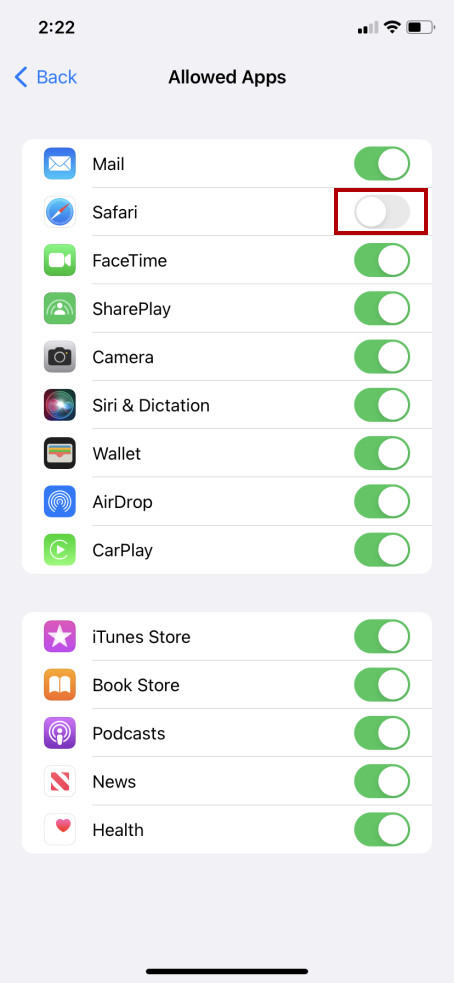
Когда вы это сделаете, приложение Safari снова появится на главном экране вашего iPhone. Если этот метод не сработал для вас, попробуйте следующую технику в следующей части этого поста.
Часть 2. Вернуть Safari, отсутствующий на главном экране iPhone, путем сброса макета главного экрана
Чтобы восстановить макет и внешний вид домашнего экрана вашего iPhone, вам необходимо сбросить его в настройках. Это еще один способ вернуть приложение Safari на главный экран вашего устройства и вернуть его в положение по умолчанию, чтобы вы могли легко его найти. Для этого выполните шаги, указанные ниже:
FoneLab позволяет переводить iPhone / iPad / iPod из режима DFU, режима восстановления, логотипа Apple, режима наушников и т. Д. В нормальное состояние без потери данных.
- Исправить отключенные проблемы системы iOS.
- Извлечение данных с отключенных устройств iOS без потери данных.
- Это безопасно и просто в использовании.
Шаг 1Прежде всего, перейдите к Настройки на вашем устройстве iPhone.
Шаг 2Затем выберите Общие > Перенос или сброс iPhone.
Шаг 3Затем выберите и коснитесь Сброс вариант внизу экрана.
Шаг 4Наконец, выберите Сбросить макет основного экрана из выпадающего списка, который появится.
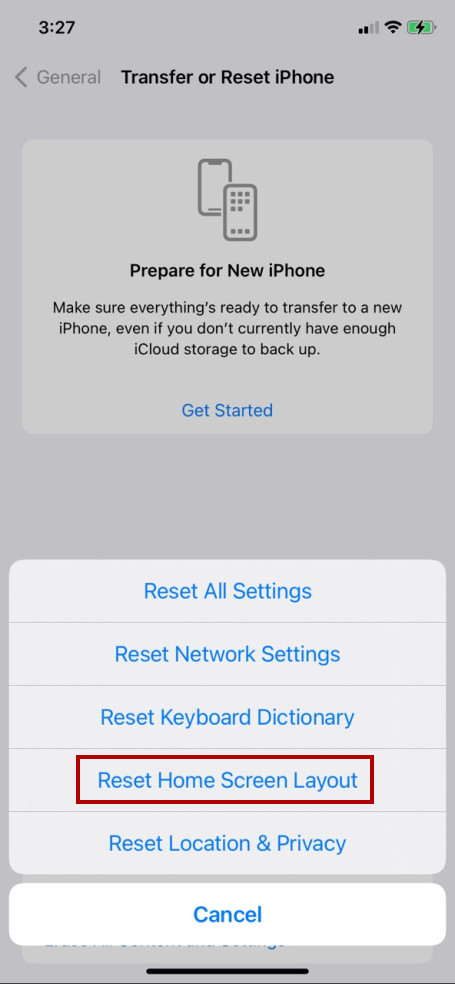
Вот как вы можете сбросить домашний экран вашего iPhone. Но учтите, что он переупорядочит все ваши приложения и удалит настроенные вами виджеты. Если вы не хотите чего-то подобного, попробуйте следующий метод, чтобы вернуть Safari на главный экран с помощью поиска в центре внимания.
Часть 3. Как вернуть приложение Safari, исчезнувшее на главном экране iPhone, с помощью Spotlight Search
Если вы не можете найти свое приложение на главном экране iPhone, попробуйте найти его в поиске Spotlight. Эта функция позволяет вам искать приложения с вашего устройства. Если ваше приложение Safari исчезло, найдите его и снова добавьте на главный экран или в нужное место или папку. Этот метод также работает в версии iOS 13. И вот как это использовать:
Шаг 1Сначала проведите пальцем вниз или влево, пока не увидите значок Поиск Spotlight .
Шаг 2После чего поиск Safari из строки поиска. И если вы видите его, нажмите и удерживайте его.
Шаг 3Затем выберите и коснитесь Добавить на главный экран из раскрывающегося меню, и он сразу же вернет ваше приложение Safari на ваше устройство.
Если вы используете этот метод, вы можете выбрать, куда вы хотите переместить приложение, будь то на домашний экран или в папку приложения. Но, если этот подход не сработал, изучите другой метод, который вы можете попробовать.
Часть 4. Как вернуть Safari на iPhone, если он был удален через скрытые страницы главного экрана
Одна похвальная вещь в iPhone — это то, что вы можете настроить разные страницы и даже скрыть некоторые из них. Если вы не видите свое приложение Safari в библиотеке приложений или в поиске Spotlight, возможно, оно находится на скрытой вами странице главного экрана. Но не беспокойся. Вы можете отобразить его, чтобы снова получить доступ к приложению Safari. Вот как это сделать:
Шаг 1Во-первых, нажмите и удерживайте пустую часть на странице вашего приложения или на главном экране.
Шаг 2Затем нажмите Страница Точка в Отредактировать страницу внизу экрана.
Шаг 3Теперь найдите скрытую страницу приложения, содержащую ваш Safari приложение. Страница, на которой нет галочки, является скрытой страницей.
Шаг 4Затем щелкните пустой кружок под страницей, на которой Safari приложение находится. Наконец, выберите Готово, Это оно!
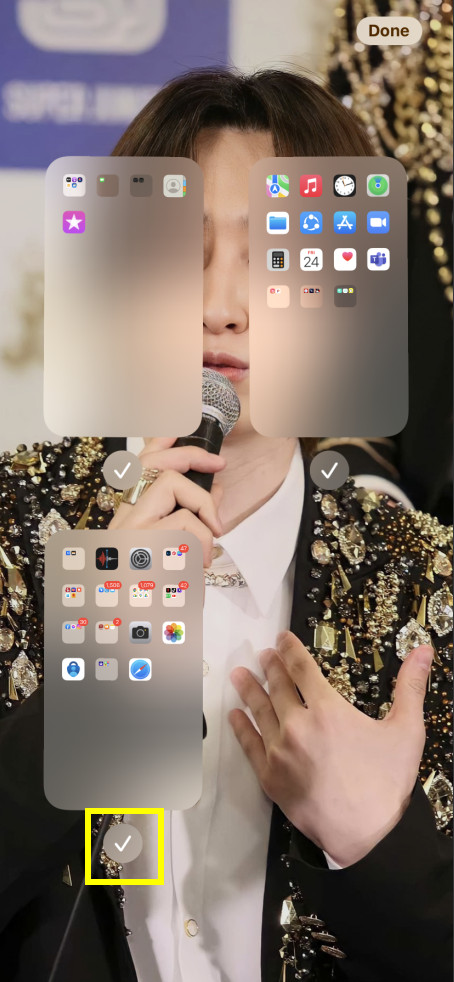
Теперь найдите страницу, которую вы добавили на главный экран. Если вы нашли его, значит, вы успешно открыли его и теперь можете использовать приложение Safari. Но, если нет, сразу переходите к другому методу, который вы можете попробовать.
Часть 5. Как вернуть Safari на домашний экран iPhone с помощью FoneLab iOS System Recovery
Вы не можете найти или просмотреть свое приложение Safari из-за неизвестных проблем с вашей системой iOS. Таким образом, лучший инструмент, который вы можете использовать, чтобы исправить это и вернуть приложение Safari на домашний экран, — это FoneLab iOS Восстановление системы. Эта программа позволяет пользователям эффективно и профессионально устранять проблемы в вашей системе iOS. У вас также есть два режима восстановления, в которых вы можете выбрать между стандартным режимом или расширенным режимом. Не волнуйтесь. Это легко понять и использовать. Используйте этот инструмент, чтобы решить проблемы в вашей системе iOS и вернуть Safari на главный экран iPhone.
FoneLab позволяет переводить iPhone / iPad / iPod из режима DFU, режима восстановления, логотипа Apple, режима наушников и т. Д. В нормальное состояние без потери данных.
- Исправить отключенные проблемы системы iOS.
- Извлечение данных с отключенных устройств iOS без потери данных.
- Это безопасно и просто в использовании.
Вот весь процесс, чтобы узнать, как использовать его для ваших нужд:
Шаг 1Прежде всего, скачайте и установите FoneLab iOS Восстановление системы. После процедуры установки он откроется сразу.
Шаг 2Затем выберите Восстановление системы iOS из функций основного интерфейса инструмента.

Шаг 3Впоследствии вы увидите все проблемы, которые вы можете решить с помощью этой программы. Для начала нажмите кнопку Start.

Шаг 4В следующем окне выберите тип ремонта, который вы хотите для вашего устройства iOS: Стандартный режим или Расширенный режим.

Но учтите, что расширенный режим удалит ваши данные на вашем устройстве iOS.
Шаг 5Теперь нажмите подтвердить кнопку, чтобы подтвердить свое решение. Затем следуйте инструкциям на экране, чтобы завершить процесс. И вот!
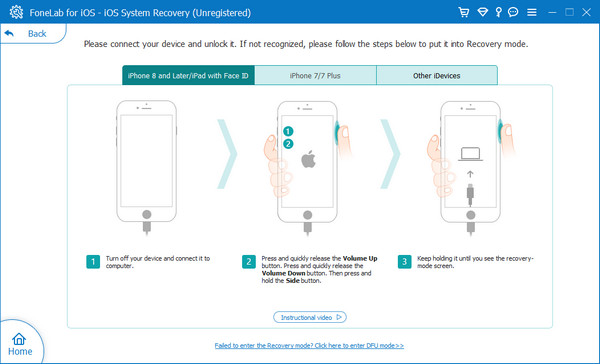
Это все об использовании FoneLab iOS Восстановление системы чтобы вернуть приложение Safari на главный экран iPhone. Какие бы проблемы у вас ни возникали на вашем устройстве iOS, например iPhone черный экран, iPad белый экран, iPhone постоянно перезагружается и т. д., вы можете исправить их с помощью этого надежного инструмента. Так что попробуйте инструмент, загрузив его бесплатно!
Часть 6. Часто задаваемые вопросы о том, как вернуть Safari на главный экран
1. Как удалить Safari с iPad?
Чтобы удалить Safari приложение с вашего iPad, перемещайтесь по приложению. Затем нажмите и удерживайте кнопку Safari приложение. Далее в появившемся всплывающем меню выберите Удалить приложение. Наконец, на вашем экране появится сообщение, чтобы подтвердить ваше решение и выбрать Удалить с главного экрана. Это оно!
2. Как удалить Safari на iPhone?
К сожалению, вы не можете удалить Safari приложение на вашем iPhone, потому что оно глубоко интегрировано в iOS. Вы не сможете найти его на App Store так как его нельзя полностью удалить и переустановить. Тем не менее, вы можете легко удалить его с главного экрана.
3. Как добавить Safari на домашний экран iPhone из библиотеки приложений?
Чтобы вернуть Safari на главный экран вашего iPhone, когда вы сначала видите его в библиотеке приложений, нужно открыть Библиотека приложений, затем найдите в нем свой Safari. Когда вы увидите приложение, нажмите и удерживайте его, пока не появится всплывающее меню. Наконец, выберите Добавить на главный экран. И приложение Safari немедленно вернется на главный экран.
В заключение, это надежные методы, которые вы можете использовать, чтобы вернуть приложение Safari на главный экран вашего iPhone. С гарантией того, что эти методы все еще доступны и работают. И если у вас есть какие-либо проблемы с вашей системой iOS, которые приводят к плохой работе и отсутствию некоторых ваших приложений, вы можете положиться на FoneLab iOS Восстановление системы. Мы настоятельно рекомендуем этот инструмент для ваших нужд.
Если у вас есть какие-либо вопросы или предложения, напишите их в разделе комментариев ниже. Мы рады услышать что-то от вас.
FoneLab позволяет переводить iPhone / iPad / iPod из режима DFU, режима восстановления, логотипа Apple, режима наушников и т. Д. В нормальное состояние без потери данных.
- Исправить отключенные проблемы системы iOS.
- Извлечение данных с отключенных устройств iOS без потери данных.
- Это безопасно и просто в использовании.
